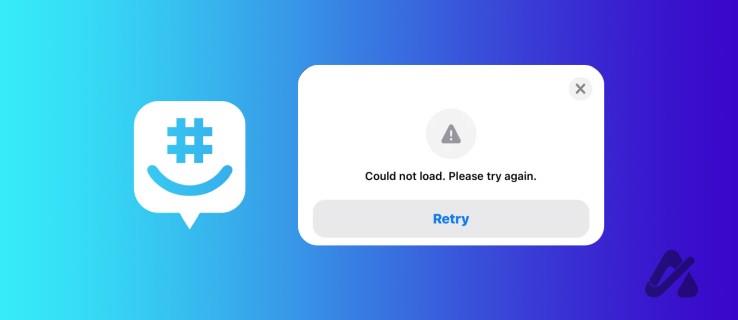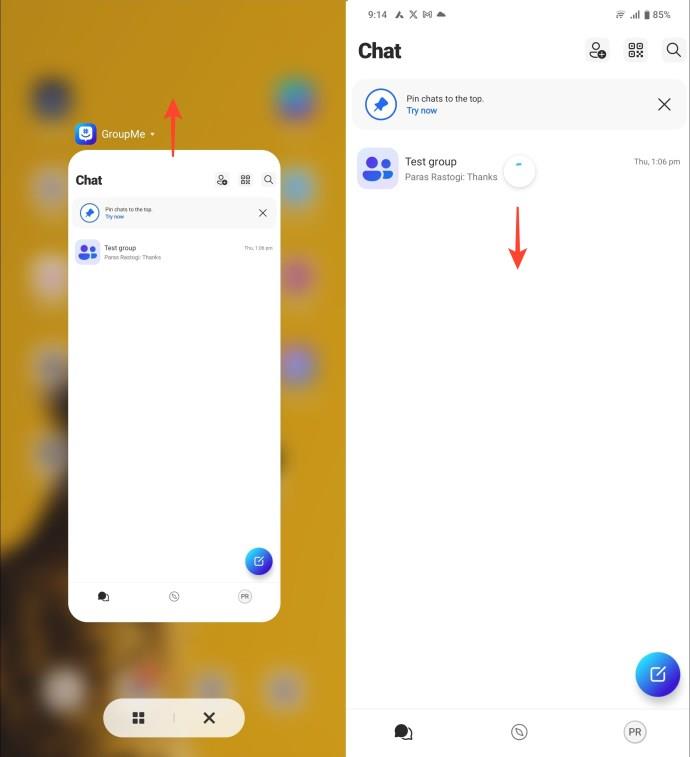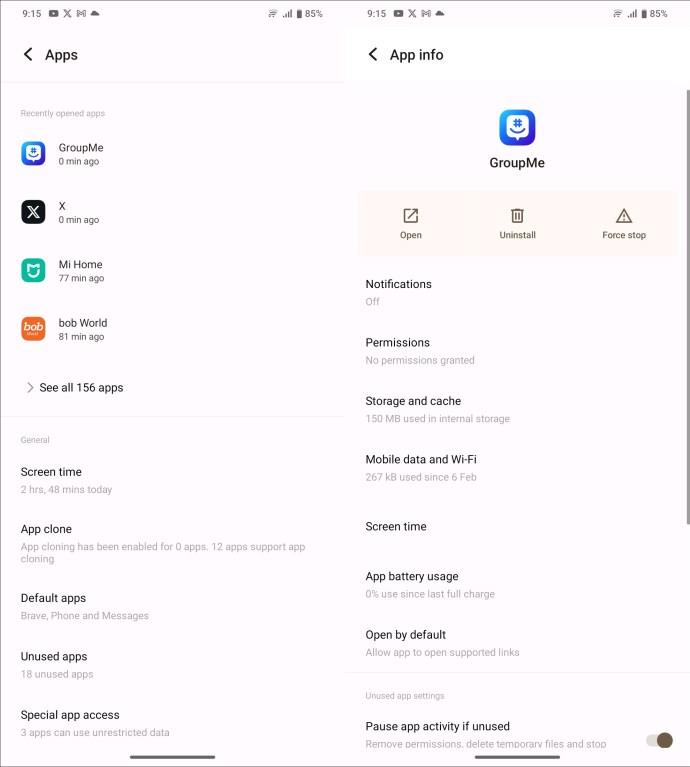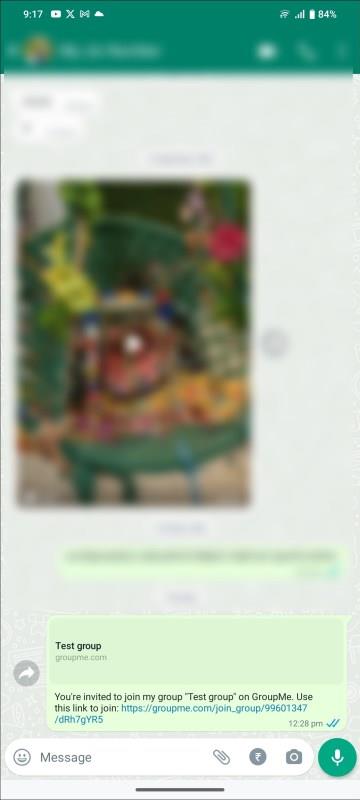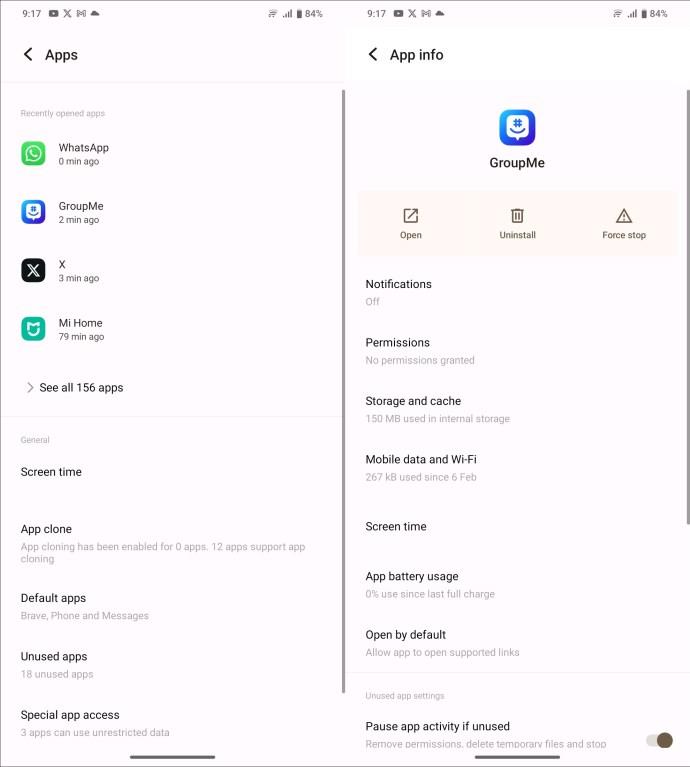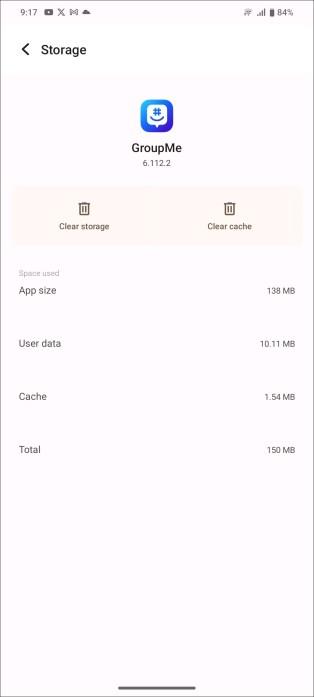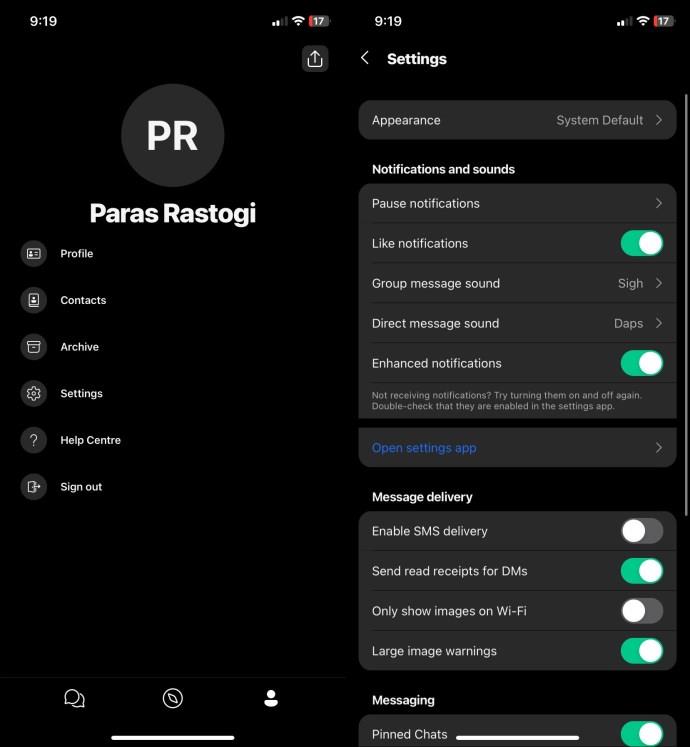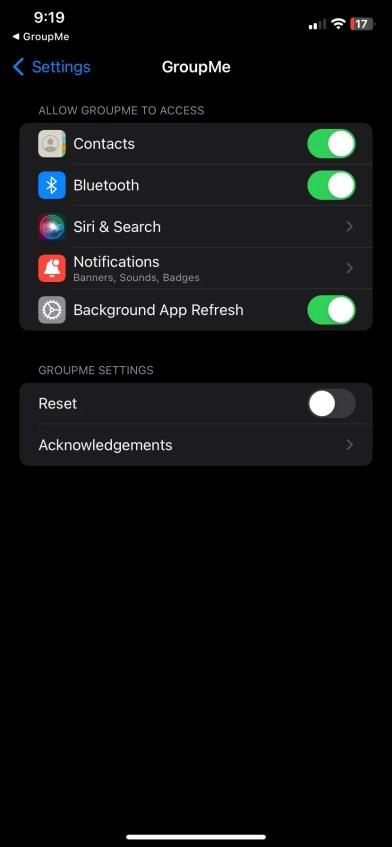Σε αντίθεση με το WhatsApp, το GroupMe είναι μια πλατφόρμα ανταλλαγής άμεσων μηνυμάτων ειδικά προσαρμοσμένη για ομαδικές επικοινωνίες. Αφού εγγραφείτε, μπορείτε να δημιουργήσετε ομάδες στο GroupMe για να επικοινωνείτε εύκολα με τους φίλους και την οικογένειά σας. Ωστόσο, μπορεί να αντιμετωπίσετε το τρομερό σφάλμα "Δεν ήταν δυνατή η φόρτωση της ομάδας" ενώ προσπαθείτε να αποδεχτείτε μια πρόσκληση στο GroupMe. Μην ανησυχείτε. αυτός ο οδηγός εξηγεί εύκολους τρόπους για να διορθώσετε το σφάλμα φόρτωσης ομάδας στο GroupMe.
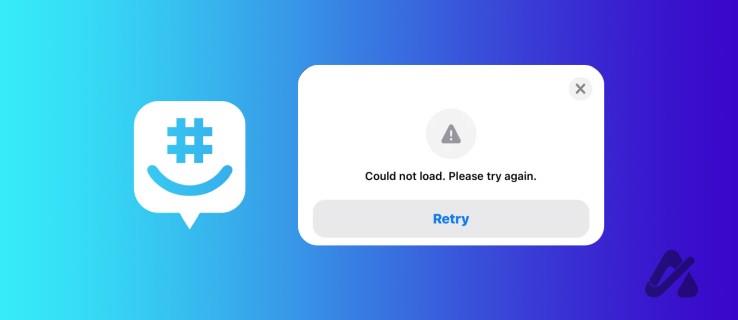
Υπάρχουν διάφοροι λόγοι για τους οποίους το GroupMe δεν θα φορτώσει τις ομάδες σας. Μπορεί να συμβεί λόγω αστάθειας δικτύου, διακοπής διακομιστή, ασυμβατότητας συσκευής ή τεχνικών προβλημάτων εντός της εφαρμογής. Επιπλέον, εάν η προσκεκλημένη ομάδα στην οποία προσπαθείτε να συμμετάσχετε έχει πλήρη χωρητικότητα, ενδέχεται να αντιμετωπίσετε το σφάλμα μέχρι ο διαχειριστής να δημιουργήσει χώρο για νέα μέλη.
Τώρα που γνωρίζετε τα βασικά, ας διερευνήσουμε γρήγορα τρόπους για να διορθώσετε το πρόβλημα φόρτωσης ομάδας στο GroupMe.
1. Κλείστε την εφαρμογή και ανανεώστε τις συνομιλίες
Οι εφαρμογές smartphone είναι επιρρεπείς σε δυσλειτουργίες και το GroupMe δεν αποτελεί εξαίρεση. Ευτυχώς, το κλείσιμο και το ξανά άνοιγμα της εφαρμογής θα βοηθήσει στη διόρθωση του σφάλματος "δεν ήταν δυνατή η φόρτωση της ομάδας".
- Σύρετε προς τα πάνω από το κάτω μέρος του smartphone σας για να αποκτήσετε πρόσβαση στο μενού Πρόσφατες εφαρμογές.
- Σύρετε προς τα πάνω την εφαρμογή GroupMe για να την κλείσετε.
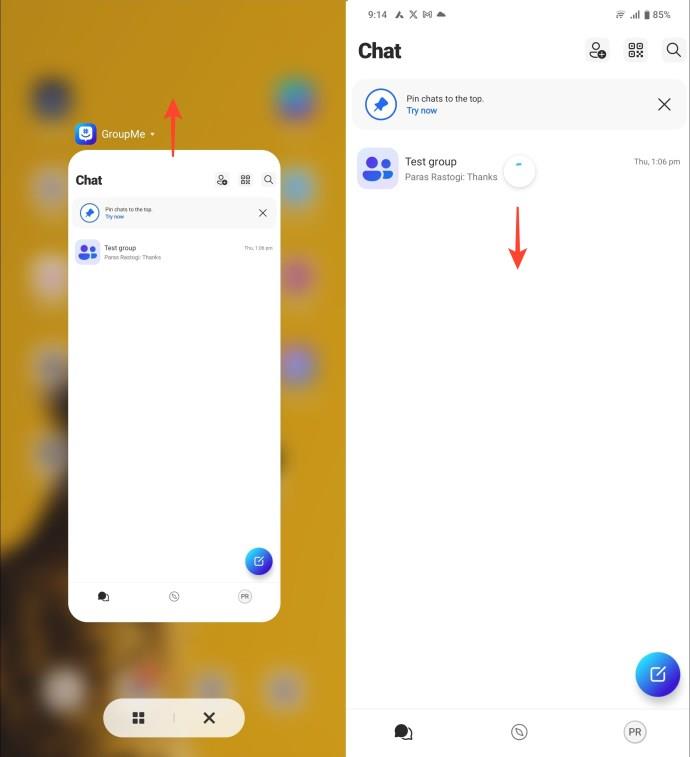
- Μόλις κλείσει, ανοίξτε ξανά την εφαρμογή και κάντε μια κίνηση προς τα κάτω για να ανανεώσετε όλες τις ομαδικές συνομιλίες.
Επιπλέον, μπορείτε να κλείσετε με μη αυτόματο τρόπο το GroupMe από την εφαρμογή ρυθμίσεων εάν χρησιμοποιείτε Android.
- Ανοίξτε την εφαρμογή Ρυθμίσεις και πατήστε Εφαρμογές .
- Εντοπίστε και πατήστε GroupMe στη λίστα των εγκατεστημένων εφαρμογών.
- Πατήστε το Force Stop για να σταματήσετε να εκτελείται εντελώς στο παρασκήνιο.
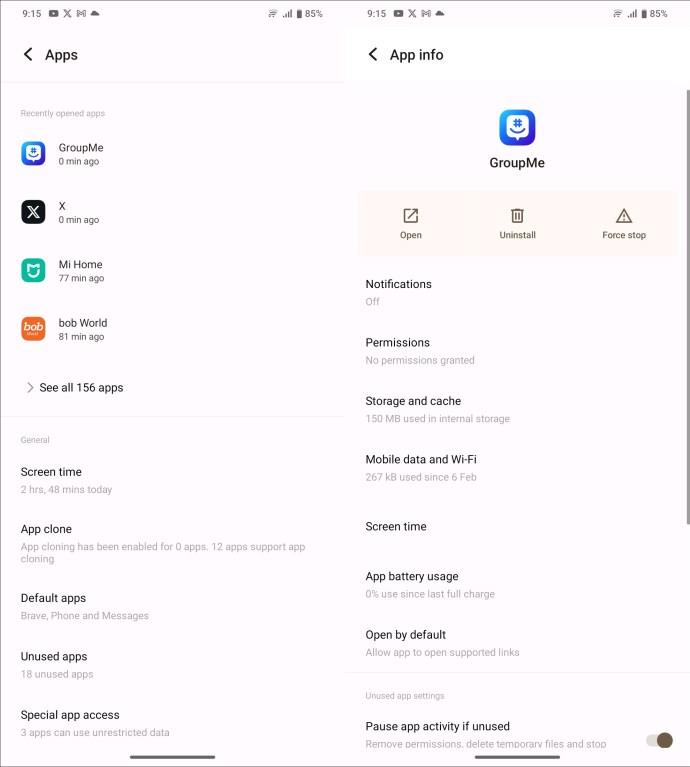
- Τέλος, ανοίξτε ξανά την εφαρμογή και ανανεώστε τις συνομιλίες για να επαληθεύσετε εάν το πρόβλημα έχει επιλυθεί.
Λάβετε υπόψη ότι το σφάλμα αδυναμίας φόρτωσης συνομιλίας στο GroupMe είναι διαφορετικό από το σφάλμα δεν ήταν δυνατή η φόρτωση της ομάδας.
2. Αποκτήστε ξανά πρόσβαση στο Σύνδεσμο Πρόσκλησης
Μερικές φορές, ο σύνδεσμος πρόσκλησης ομάδας GroupMe μπορεί να αποτύχει να φορτώσει, προκαλώντας προβλήματα με την ενσωμάτωση νέων μελών. Αυτό συμβαίνει συνήθως όταν η εφαρμογή δεν αποκρίνεται, ο διακομιστής της είναι απασχολημένος ή η ομάδα στην οποία προσπαθείτε να συμμετάσχετε έχει ορισμένους περιορισμούς. Δοκιμάστε να αποκτήσετε ξανά πρόσβαση στον σύνδεσμο στη συσκευή σας για να διορθώσετε το πρόβλημα.
Εάν δεν λειτουργεί, ανοίξτε ξανά τον σύνδεσμο σε άλλη συσκευή ή μεταβείτε σε διαφορετική πλατφόρμα, όπως επιτραπέζιο υπολογιστή, για να επιλύσετε το σφάλμα.
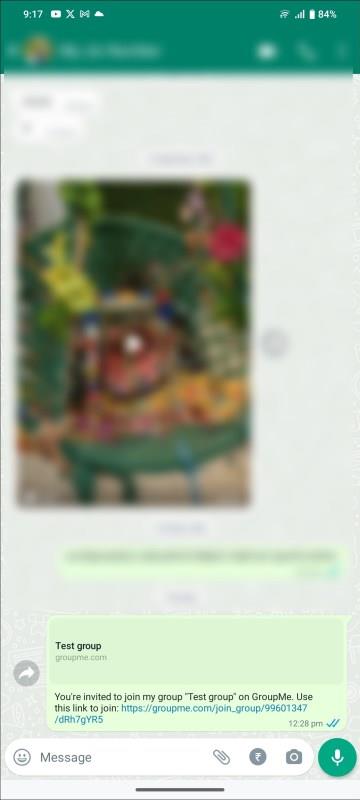
3. Καταργήστε τα αρχεία προσωρινής μνήμης
Όταν τα αρχεία προσωρινής μνήμης συσσωρεύονται για μεγάλο χρονικό διάστημα στο GroupMe, αρχίζουν να δημιουργούν σφάλματα κατά τη χρήση βασικών υπηρεσιών εφαρμογών, όπως η φόρτωση ομάδων και συνομιλιών. Ευτυχώς, μπορείτε να αφαιρέσετε με μη αυτόματο τρόπο τα αρχεία προσωρινής μνήμης στο τηλέφωνό σας Android ή να τα επαναφέρετε στο iPhone σας. Ακολουθήστε αυτά τα βήματα για μια εύκολη επιδιόρθωση:
Σε Android
- Ανοίξτε την εφαρμογή Ρυθμίσεις στο τηλέφωνό σας Android και πατήστε Εφαρμογές .
- Πατήστε GroupMe στη λίστα με τις εγκατεστημένες εφαρμογές.
- Πατήστε Αποθήκευση και προσωρινή μνήμη .
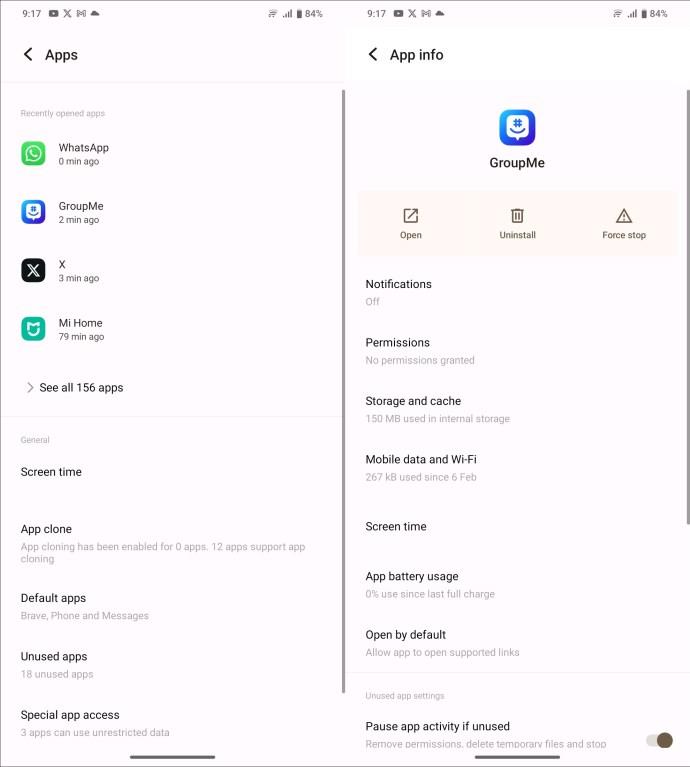
- Τέλος, πατήστε Εκκαθάριση προσωρινής μνήμης .
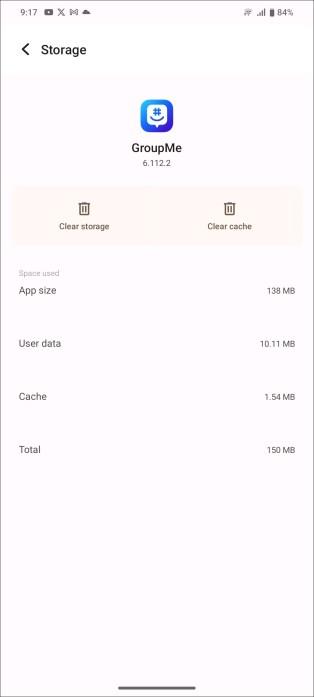
Στο iPhone
- Ανοίξτε την εφαρμογή GroupMe και πατήστε το εικονίδιο Προφίλ κάτω δεξιά.
- Πατήστε το σύνδεσμο της εφαρμογής Άνοιγμα ρυθμίσεων .
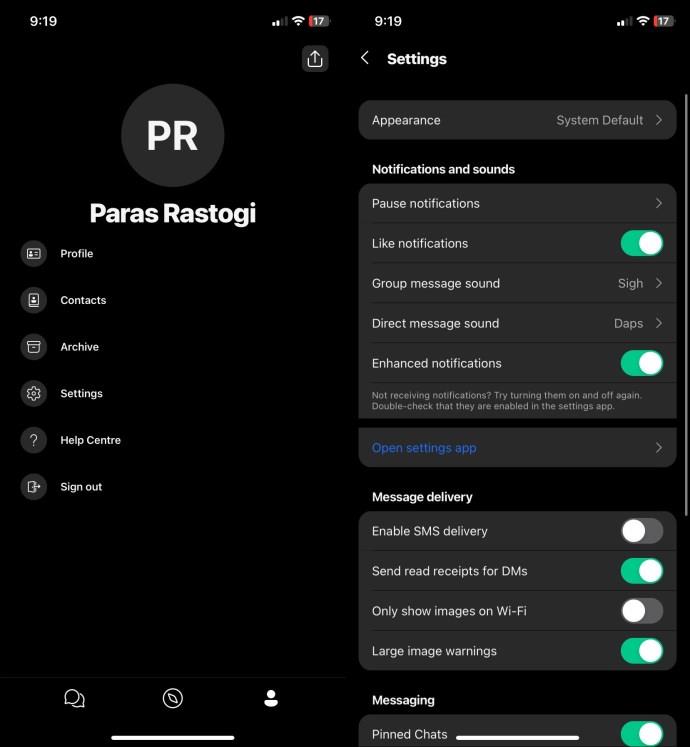
- Ενεργοποιήστε την επιλογή Επαναφορά και περιμένετε μερικά δευτερόλεπτα για να αφήσετε την εφαρμογή να ξεπλύνει την προσωρινή μνήμη.
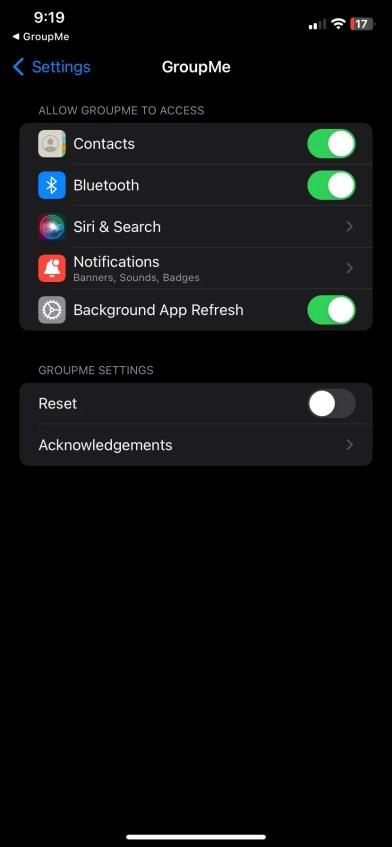
4. Ενημερώστε ή επανεγκαταστήστε το GroupMe
Εάν εκτελείτε μια ιδιαίτερα παλιά έκδοση της εφαρμογής GroupMe, θα μπορούσε να προκαλέσει το σφάλμα "δεν ήταν δυνατή η ομαδοποίηση". Σε τέτοιες περιπτώσεις, θα πρέπει να κατευθυνθείτε στο Google Play Store ή στο App Store για να ενημερώσετε την εφαρμογή στην πιο πρόσφατη διαθέσιμη έκδοση. Εάν δεν διορθώσει το πρόβλημα, απεγκαταστήστε και επανεγκαταστήστε την εφαρμογή για να την ρυθμίσετε εκ νέου. Για να απεγκαταστήσετε την εφαρμογή, πατήστε παρατεταμένα το εικονίδιο της εφαρμογής GroupMe στην αρχική οθόνη της συσκευής σας για να τη διαγράψετε.
5. Επικοινωνήστε με τον διαχειριστή της ομάδας
Εάν τίποτα δεν λειτουργεί, η επικοινωνία με τον διαχειριστή ή τον ιδιοκτήτη της ομάδας (μέσω άλλων μέσων όπως το WhatsApp ή το τηλέφωνο) καθίσταται λογική. Μπορούν ελεύθερα να διαμορφώσουν συγκεκριμένες άδειες ή ρυθμίσεις ομάδας για να διορθώσουν το σφάλμα φόρτωσης στο GroupMe. Εάν το σφάλμα επιμένει, επικοινωνήστε με την ομάδα υποστήριξης του GroupMe για να λάβετε περισσότερες πληροφορίες σχετικά με το πρόβλημα με μια λύση.
Αποκτήστε ξανά πρόσβαση στις ομάδες σας στο GroupMe
Εάν χρησιμοποιείτε συχνά το GroupMe, η αδυναμία πρόσβασης σε μια ομάδα μπορεί να είναι μεγάλη δυσκολία και να προκαλέσει απογοήτευση. Με τις μεθόδους που αναφέρονται παραπάνω, μπορείτε να επιλύσετε γρήγορα το πρόβλημα και να επαναφέρετε την κανονικότητα στην εφαρμογή GroupMe. Εάν αποφασίσετε να χωρίσετε τους δρόμους σας, ρίξτε μια ματιά στις δημοφιλείς εναλλακτικές λύσεις του GroupMe για να ικανοποιήσετε τις ανάγκες ομαδικής επικοινωνίας σας.
Συχνές ερωτήσεις
Το GroupMe έχει όριο ομάδας;
Μπορείτε να προσθέσετε έως και 5.000 μέλη σε μία ομάδα GroupMe. Ωστόσο, η διαχείριση αυτού του μεγέθους μπορεί να γίνει δύσκολη και θορυβώδης καθώς αποστέλλονται ειδοποιήσεις απάντησης σε κάθε μέλος της ομάδας.
Είναι το WhatsApp καλύτερο από το GroupMe;
Σε αντίθεση με το GroupMe, το WhatsApp έχει μεγάλη βάση χρηστών. Ωστόσο, οι ομάδες WhatsApp μπορούν να φιλοξενήσουν μόνο 1024 μέλη, γεγονός που καθιστά δύσκολο για τους ανθρώπους να δημιουργήσουν μεγάλες ομάδες με χιλιάδες μέλη. Ως εκ τούτου, όλα καταλήγουν στις απαιτήσεις σας.